'아카라이브'는 나무위키에서 운영하는 커뮤니티 사이트 입니다. 게임 등 다양한 내용의 정보들을 확인 할 수 있는데요.
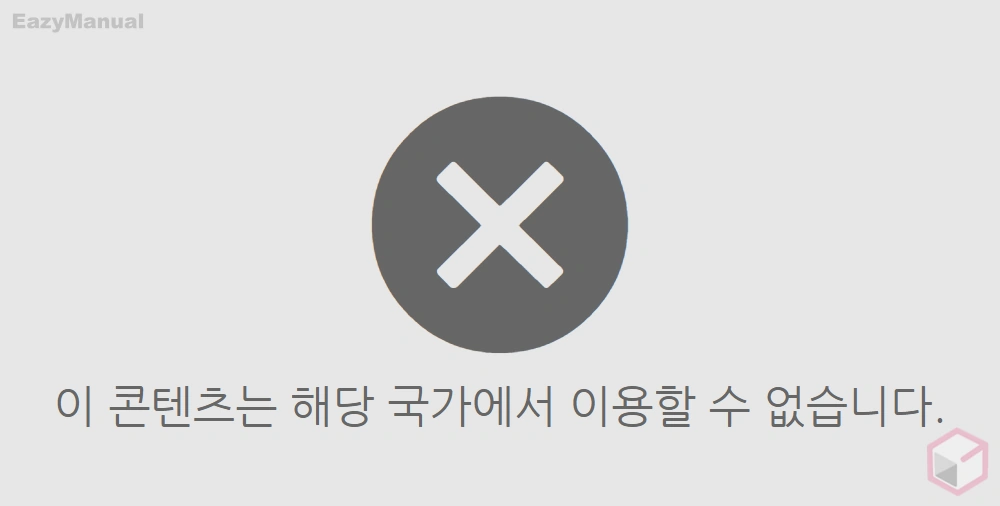
간혹 특정 게시물 확인 시 '이 콘텐츠는 해당 국가에서 이용할 수 없습니다' 라고 표기 되며 게시물의 내용을 확인 할 수 없게 됩니다.
이는 해당 글이 국내법에 저촉되는 내용일 경우 방송 통신 위원회(방통위) 등에서 제재 가 될수 있기 때문에 사전에 차단을 해 두는 것 입니다.
이를 해결 하는 방법은 접속되는 국가를 변경 하면 되는데요.
그래서 오늘은 아카라이브에서 국가 설정을 변경 해 '이 콘텐츠는 해당 국가에서 이용할 수 없습니다' 안내를 해결 하는 방법 에 대해서 알아 봅니다.
해당 포스트는 충분한 테스트 및 검증 후 작성 되었지만 이것이 내용의 정확성이나 신뢰성에 대해 보증을 하는 것은 아니니 단순 하게 참고용으로 봐주시길 바랍니다.
튜토리얼 환경 : 윈도우 11 (빌드: 22000.348)
회원 가입 하지 않은 경우
‘아카라이브’에서는 회원 가입을 하지 않더라도 게시판을 글을 작성 하거나 확인이 가능 하기 때문에 회원 가입을 하지 않고 사용하는 경우도 많습니다.
이를 일반적으로 유동 (IP 사용자) 이라고 하는데요.
이 경우에는 다른 대안이 없고 VPN 을 사용해 접속 국가를 변경 후 우회 접속 해야 합니다.
회원 가입한 경우
회원 가입이 된 상태에서는 아카라이브 설정 페이지에서 '국가 및 지역' 을 대한민국이 아닌 다른 국가 또는 전세계로 지정 해주면 됩니다.
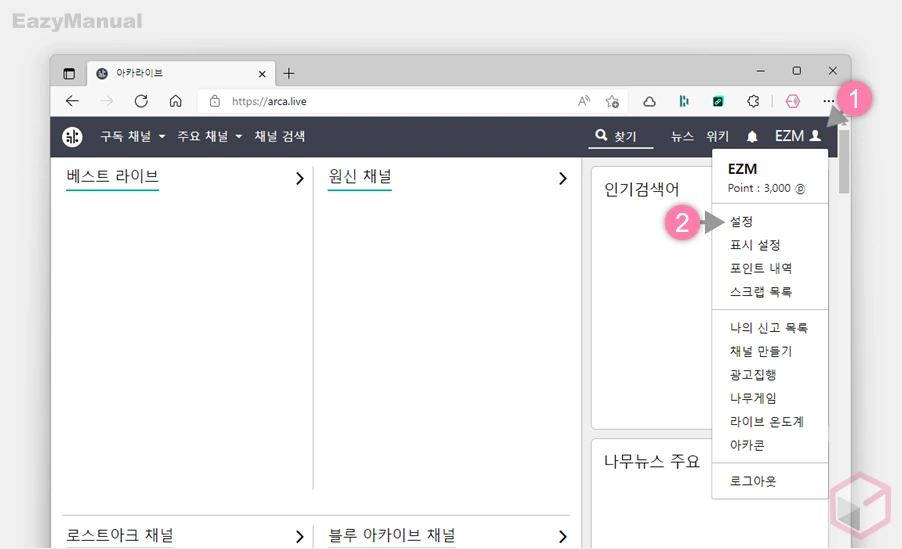
- 아카라이브 로그인 후 오른쪽 상단 프로필 (1) 을 클릭 해 메뉴를 확장 합니다.
- 메뉴에서 설정 (2) 항목을 선택 합니다.
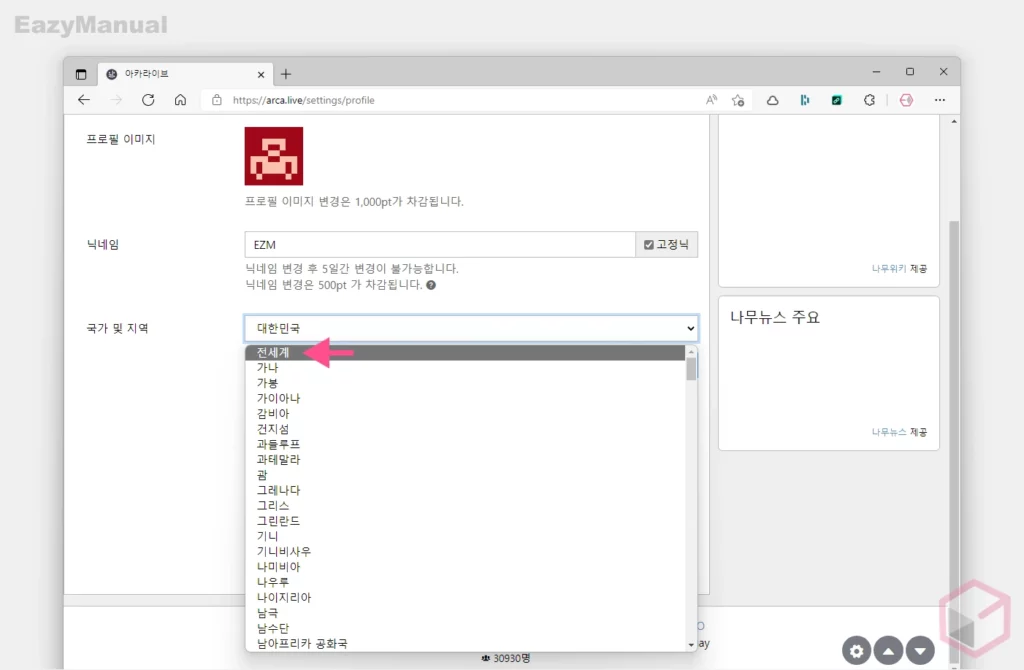
- '국가 및 지역' 섹션의 드롭다운 목록에서 전세계 를 선택 합니다. 단일 국가로 지정 해도 되지만 아래 국가는 동일한 제한이 걸릴 수 있으니 피하는 것이 좋습니다.
- 중국
- 중화민국(대만)
- 러시아
- 싱가포르
- 말레이시아
마무리
이렇게 , 아카라이브에서 '이 콘텐츠는 해당 국가에서 이용할 수 없습니다' 가 표시 되는 경우 이를 해결 하는 방법 에 대해 알아 보았습니다.
VPN 을 사용해 아이피를 자주 변경 해서 접속 하는 경우 사이트 자체적으로 제재가 될 수 도 있다고 합니다.
단순하게 게시 글 등 정보를 확인 하기 위한 목적이라면 회원 가입 후 국가 설정을 변경 해두면 별다른 문제없이 이용이 가능 합니다.

막힘 ㅇㅇ
피드백 감사합니다.
감사합니다~